
L'éditeur PHP Xinyi partagera avec vous comment résoudre le problème que la souris ne peut pas bouger lors du démarrage de Win7. Lors de l'utilisation du système Win7, il arrive parfois que la souris ne puisse pas être déplacée, ce qui pose de gros problèmes à notre utilisation. Ce problème peut être dû à des paramètres système ou à des problèmes de pilote de souris. Ci-dessous, nous vous fournirons quelques solutions simples et efficaces pour vous aider à résoudre le problème de la souris de démarrage Win7 qui ne bouge pas, rendant votre expérience plus fluide.
Certains internautes peuvent se demander : Windows 7 est à la retraite depuis tant d'années, comment se fait-il qu'il y ait encore des gens qui l'utilisent ? La raison est très simple. Certains logiciels doivent être complétés sous la plateforme Win 7, comme les logiciels de demande de brevet. Windows 7 est la version la plus compatible. Il existe également certains logiciels qui apparaîtront toujours tel ou tel lorsqu'ils sont installés sur d'autres plateformes. le problème ne peut être résolu qu'avec Win7. Les répertoires de logiciels requis pour l'installation sont les suivants :
Disque système Windows 7 : Généralement 64 bits, pour la commodité des utilisateurs 32 bits, je l'ai également partagé. Outil de création de disque de démarrage sur disque U : UltraISO_9.6.1.zip, doit être installé ; Outil de solution USB 3.0 : fichier windowsimagetool.zip, il suffit de le décompresser directement, version verte, aucune installation requise. Fichiers DLL couramment utilisés pour Windows 7 : pour la commodité de tous, les logiciels couramment utilisés, tels que QQ et WeChat, ne peuvent pas être utilisés sans installer certaines bibliothèques DLL.Lien de téléchargement pour le fichier ci-dessus : https://pan.baidu.com/s/1eJtPNBA-utymaflXg9KkFA Code d'extraction : msvx
(1) Production de disque d'installation du système Windows (production de disque de démarrage sur disque U)
Premier , téléchargez UltraISO_9.6.1.zip et le disque système Windows 7 sur le disque réseau, puis utilisez le fichier UltraISO pour ouvrir le disque système Windows, sélectionnez Démarrer → Écrire l'image du disque dur, comme indiqué dans la figure ci-dessous.
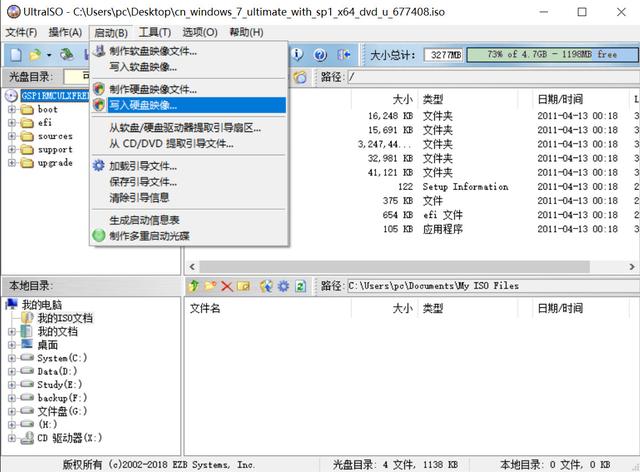
Écrivez l'image du disque dur
Ensuite, cliquez sur Écrire → Continuer dans l'interface d'ouverture comme indiqué ci-dessous et attendez que le disque de démarrage soit créé.

Création d'un disque de démarrage USB
À ce stade, le disque de démarrage USB est terminé.
(2) Prise en charge USB3.0
Tout d'abord, décompressez le fichier windowsimagetool.zip téléchargé, entrez dans le dossier, cliquez sur le fichier WindowsImageTool.exe, ouvrez-le comme indiqué dans la figure ci-dessous et suivez les instructions pour sélectionner le pilote correspondant. .
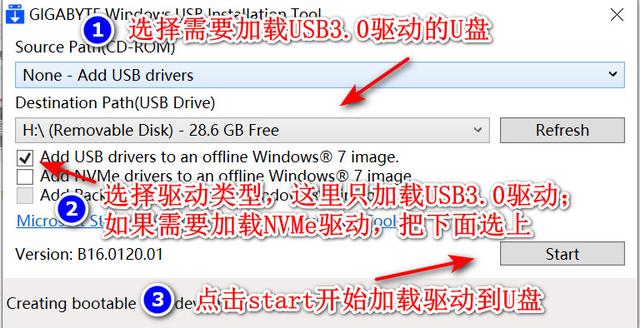
Chargement du pilote
Cliquez sur Démarrer et attendez que le pilote soit chargé sur la clé USB. Cela prendra environ 4 à 5 minutes. Veuillez attendre patiemment jusqu'à ce que le temps suivant soit écoulé. À ce stade, l'intégralité du disque U chargé avec le pilote USB3.0 est terminée et vous constaterez que la souris, le clavier et le pavé tactile de l'ensemble de l'interface système Windows peuvent être utilisés.
(3) Chargement des fichiers DLL couramment utilisés
Une fois l'installation de Windows terminée, vous devez parfois installer un logiciel de chat, tel que TIM ou QQ, et il vous indiquera que la DLL est manquante à ce moment-là. pour installer le package de fichiers DLL correspondant. L'installation est très simple, il suffit d'installer les deux fichiers exe sous "Win7 Common DLL File Library". À ce stade, l'intégralité de Windows 7 peut répondre à la plupart des besoins.
(4) Pilote Windows 7 pour Mac Air
S'il s'agit d'une version Air antérieure à 2014, vous pouvez installer Windows 7. À ce stade, vous pouvez utiliser le fichier BootCamp5.1.5640(Air).rar dans le disque réseau, décompressez-le et cliquez directement sur setup.exe, vous pouvez installer l'intégralité du pilote Air.
Rappel spécial : utilisateurs non Mac Air, n'installez pas ce fichier. Si vous avez besoin d'un pilote, téléchargez simplement un gestionnaire de pilotes 360 LAN avec une carte réseau.
[Contenu original] Tout le monde est invité à discuter et à laisser des messages ; si vous pensez que c'est bien, aimez-le ou suivez-le. Votre soutien est ma plus grande motivation.
Ce qui précède est le contenu détaillé de. pour plus d'informations, suivez d'autres articles connexes sur le site Web de PHP en chinois!
 Comment créer un wifi virtuel dans Win7
Comment créer un wifi virtuel dans Win7
 Comment changer le type de fichier dans Win7
Comment changer le type de fichier dans Win7
 Comment configurer l'hibernation dans le système Win7
Comment configurer l'hibernation dans le système Win7
 Comment ouvrir l'Explorateur Windows 7
Comment ouvrir l'Explorateur Windows 7
 Comment résoudre le problème de l'impossibilité de créer un nouveau dossier dans Win7
Comment résoudre le problème de l'impossibilité de créer un nouveau dossier dans Win7
 Solution aux propriétés du dossier Win7 ne partageant pas la page à onglet
Solution aux propriétés du dossier Win7 ne partageant pas la page à onglet
 Win7 indique que les données de l'application ne sont pas accessibles. Solution.
Win7 indique que les données de l'application ne sont pas accessibles. Solution.
 Introduction aux touches de raccourci de capture d'écran dans le système Windows 7
Introduction aux touches de raccourci de capture d'écran dans le système Windows 7